Zakažte anonymní režim na Androidu: 3 nejlepší způsoby
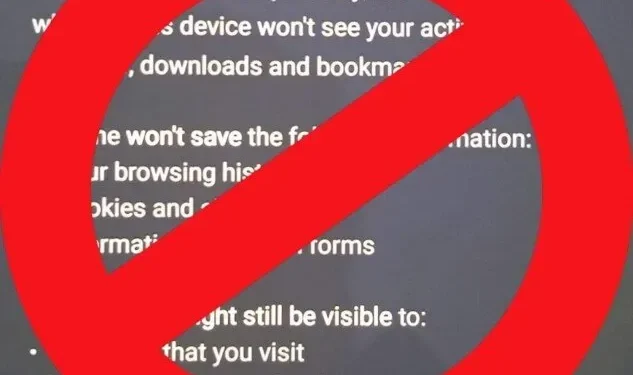
Můžete surfovat po internetu v režimu inkognito, aniž byste na svém zařízení zanechali jakékoli stopy. Jednoduše řečeno, váš prohlížeč nebude zaznamenávat vaši historii prohlížení, soubory cookie, mezipaměť atd., když běží v režimu inkognito.
Tato funkce může být pro někoho přínosem. Ale pokud jste rodič a nemůžete sledovat online aktivity svého dítěte, možná by bylo lepší naučit se „Jak deaktivovat anonymní režim na Androidu?“
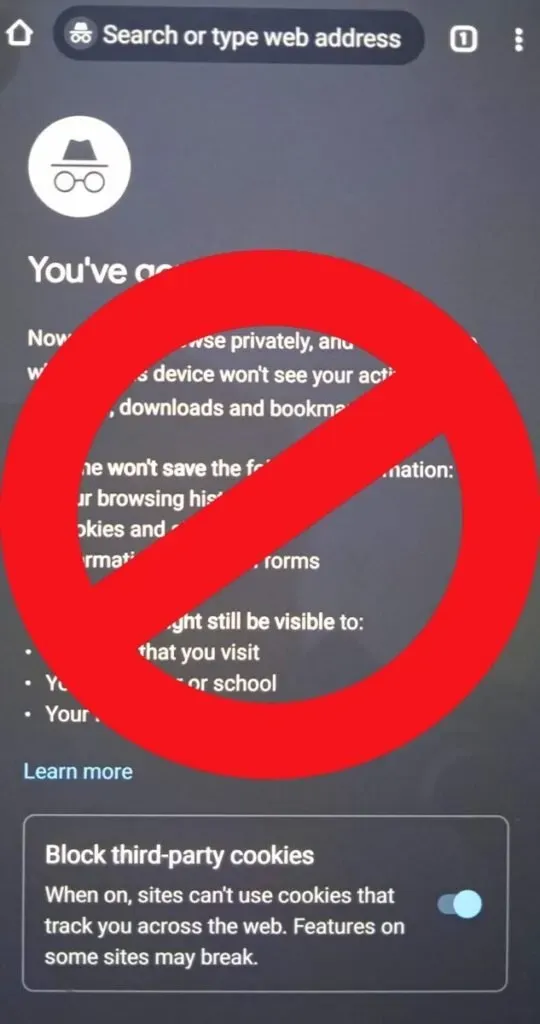
V tomto článku budeme diskutovat o tom, jak zakázat anonymní prohlížení na zařízeních Android (chytré telefony nebo tablety), zabránit vašemu dítěti v přístupu k „anonymnímu režimu“ atd. Podívejme se, jak můžete zakázat nebo zakázat „anonymní režim“ v systému Android.
Jak deaktivovat anonymní režim na Androidu?
V systému Android není mnoho způsobů, jak vypnout anonymní režim, a obejít omezení není těžké. Pojďme se podívat na některé metody, které můžete použít k deaktivaci anonymního režimu v systému Android.
- Jak zavřít anonymní karty v systému Android?
- Pomocí aplikace Google Family Link.
- Blokování režimu soukromého prohlížení pomocí aplikace třetí strany.
1. Jak zavřít anonymní karty na Androidu?
Aktivní anonymní karty můžete zavřít na oznamovací liště systému Android. Přejeďte prstem po obrazovce telefonu dolů, klepněte na „Zavřít všechny karty v anonymním režimu“ pro zavření karet Chrome v anonymním režimu a na „Zavřít vše na soukromé kartě“ pro zavření oken s obrazovkou Edge.
Případně můžete otevřít webový prohlížeč nebo internetový prohlížeč a ručně zavřít karty v režimu inkognito.
- Otevřete webový prohlížeč Chrome.
- V pravém horním rohu obrazovky klikněte na Přepnout karty.
- Klikněte na ikonu inkognito.
- V této sekci můžete vidět všechny aktivní karty v anonymním režimu.
- Klepnutím na křížek ručně zavřete karty.
2. Pomocí aplikace Google Family Link nastavte rodičovskou kontrolu.
Pomocí aplikace Google Family Link můžete mít aktuální informace o online aktivitách svého dítěte. A také si můžete nastavit limity na některé nevhodné činnosti. V tomto případě se jedná o otevírání karet v režimu inkognito v systému Android.
Google Family Link můžete použít, pokud je vašemu dítěti mladší 13 let (věkové požadavky se liší v závislosti na zemi, ve které žijete).
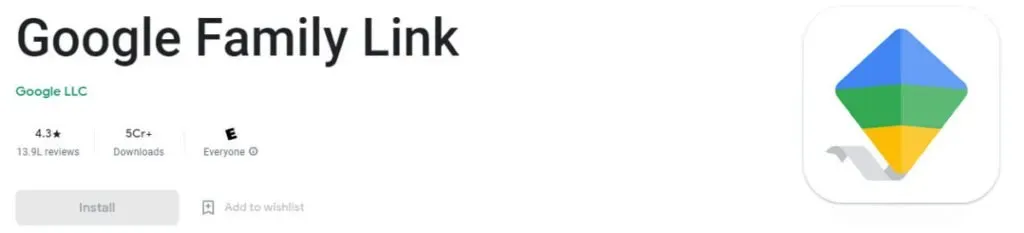
- Stáhněte a nainstalujte si aplikaci Google Family Link (z obchodu Google Play) na Android.
- Přihlaste se pomocí svého účtu Google.
- Zadejte účet Google svého dítěte.
- Abyste mohli oba účty propojit, musíte do telefonu Android svého dítěte nainstalovat také aplikaci Family Link.
- Jakmile jsou účty (rodič a dítě) propojeny, můžete pomocí aplikace Google Family Link nastavit základní pravidla.
Níže je uveden seznam omezení, která můžete na telefon Android svého dítěte použít pomocí Google Family Link.
- Blokování nebo odblokování aplikací v systému Android.
- Když si vaše dítě bude chtít nainstalovat novou aplikaci, můžete zablokovat instalaci nových aplikací nebo nastavit schválení „Nejdříve se zeptat“.
- Vyberte oprávnění pro konkrétní aplikaci.
- Sledujte aktivity svého dítěte.
- Ovládejte čas strávený na zařízení vašeho dítěte.
- Nastavte časové limity pro jednotlivé aplikace.
- Zamkněte nebo odemkněte Android vašeho dítěte.
- Sledujte polohu telefonu vašeho dítěte v reálném čase.
3. Pomocí aplikace třetí strany deaktivujte anonymní karty v prohlížeči Google Chrome.
Můžete si také stáhnout a nainstalovat aplikaci třetí strany a zakázat přístup do režimu inkognito v systému Android. Předpokládejme, že anonymní režim je blokován aplikací třetí strany. V takovém případě bude zablokováno, kdykoli bude chtít vaše dítě otevřít nové anonymní okno a požádat o heslo.
Závěr
Na rozdíl od deaktivace anonymního režimu na stolním počítači/notebooku je deaktivace režimu soukromého prohlížení na Androidu k ničemu. Existuje mnoho způsobů, jak obejít omezení kladená na telefon vašeho dítěte.
Můžete však zkusit sledovat online aktivity svého dítěte pomocí aplikace Google Family Link. Nebo si můžete stáhnout a nainstalovat oblíbenou aplikaci třetí strany, abyste zabránili přístupu do anonymního režimu.
Často kladené otázky (FAQ)
Jak trvale deaktivuji anonymní režim na svém iPhonu/iPadu?
Soukromé prohlížení můžete na zařízeních iOS trvale zakázat povolením Omezit – Omezit obsah pro dospělé v aplikaci Nastavení. Otevřete aplikaci Nastavení. Přejděte na Obecné-> Čas obrazovky-> Omezení. Klepnutím na přepínací tlačítko povolte omezení a nastavte heslo. Klepněte na Webové stránky a poté vyberte možnost Omezit obsah pro dospělé.
Jak deaktivovat anonymní režim v Chrome?
Pomocí aplikace Google Family Link můžete nastavit rodičovskou kontrolu na telefonu svého dítěte. Můžete zabránit přístupu do režimu inkognito, sledovat online aktivity svého dítěte, sledovat polohu v reálném čase, omezit čas strávený na obrazovce atd. Kromě toho si také můžete stáhnout a nainstalovat aplikaci třetí strany pro zakázání režimu inkognito v prohlížeči Chrome. Příklady takových aplikací jsou Incoquito a Incognito Away.
Jak nastavit rodičovskou kontrolu na Androidu?
Rodičovskou kontrolu lze nastavit, pokud vaše dítě splňuje věkové požadavky, tj. < 13 let (v závislosti na zemi původu). Nejprve si stáhněte a nainstalujte do smartphonu aplikaci Google Family Link. Přihlaste se pomocí svého účtu Google. Budete vyzváni k výběru účtu svého dítěte (pokud má vaše dítě účet Google). Vyberte účet Google, pro který chcete nastavit rodičovskou kontrolu. Nainstalujte si na účet svého dítěte aplikaci Family Link a podle pokynů na obrazovce nastavte rodičovskou kontrolu.
Jak zakázat režim inkognito ve Windows?
Otevřete Editor registru ( regeditdo nabídky Start zadejte „ “) ve Windows. Přejděte na Počítač-> HKEY_LOCAL_MACHINE-> Software-> Zásady. Klepněte pravým tlačítkem myši na složku Zásady a vyberte Nový->Klíč. Do pole pro jméno zadejte „Google“. Znovu klikněte pravým tlačítkem na složku Google a vyberte Nový->Klíč. Do pole názvu zadejte „Chrome“. Klikněte pravým tlačítkem na možnost Chrome a vyberte Nový -> Hodnota DWORD (32bitová). Zadejte „IncognitoModeAvailability“ a vyberte „Upravit“. Do pole Hodnota dat zadejte 1. Klepněte na tlačítko OK a potom na Ukončit Editor registru. Restartovat váš počítač.



Napsat komentář